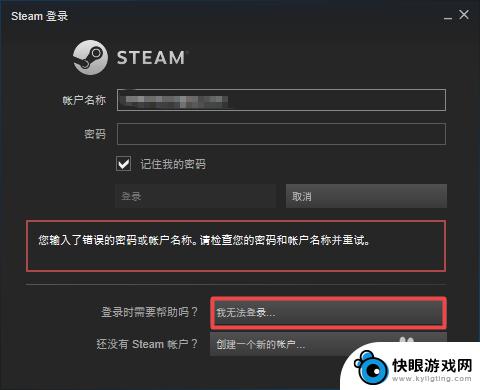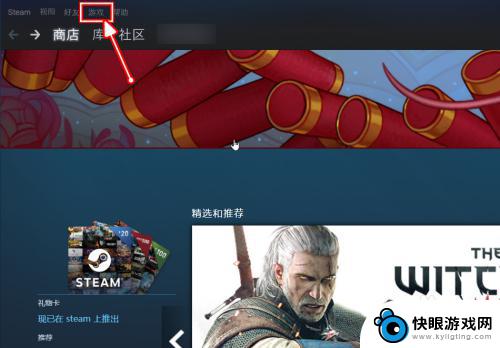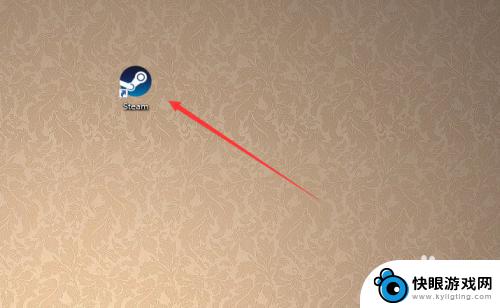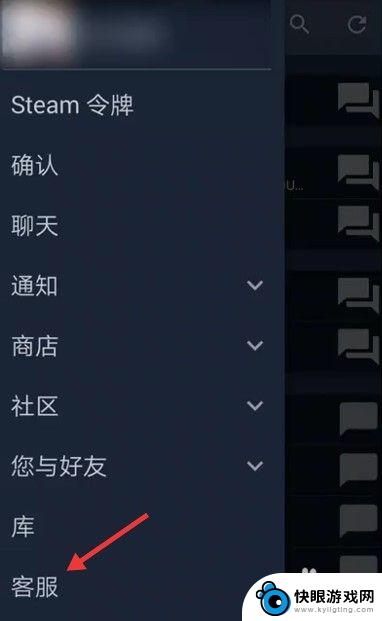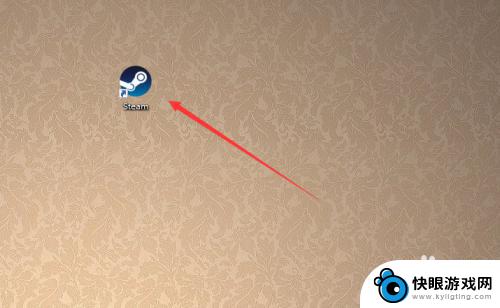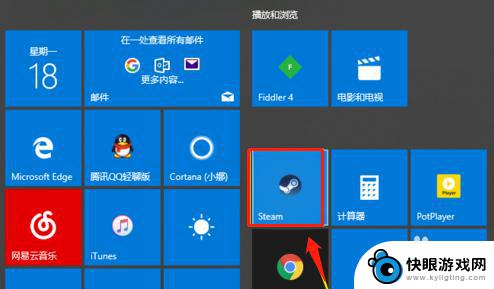怎么改steam密码 Steam密码修改方法
Steam是全球最大的数字游戏发行平台之一,拥有庞大的用户群体,随着网络黑客技术的不断发展,保护个人账户的安全变得尤为重要。为了防止个人账户被盗用或者信息泄露,我们应该定期修改Steam密码。怎样改变Steam密码呢?下面将介绍一种简单有效的Steam密码修改方法,帮助您提升账户的安全性。
Steam密码修改方法
具体步骤:
1.请双击打开“Steam平台客户端”。

2.来到steam登录界面,如果没有账号的话。可以注册,在这里以已经有steam账户为主,输入你的个人账户与密码,点击“登录”。
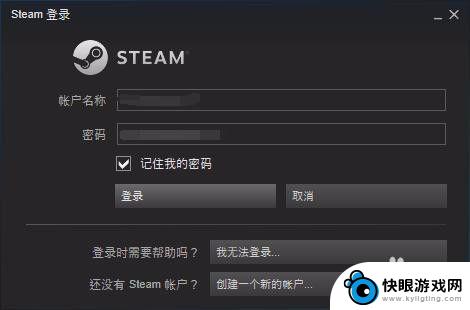
3.进入steam个人主界面。
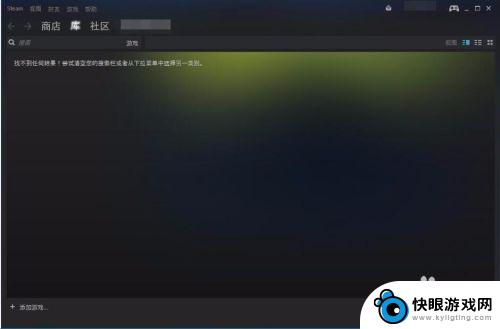
4.点击界面的左上角“steam”,也就下图中被红圈圈上的图标。
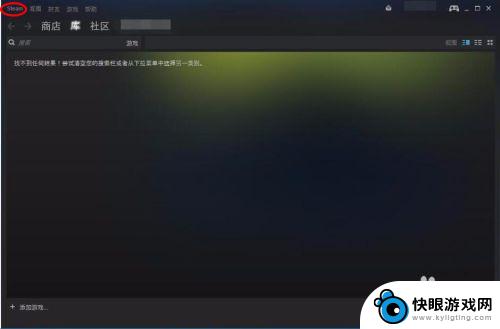
5.就会出现如下图的下拉菜单,点击“设置”。
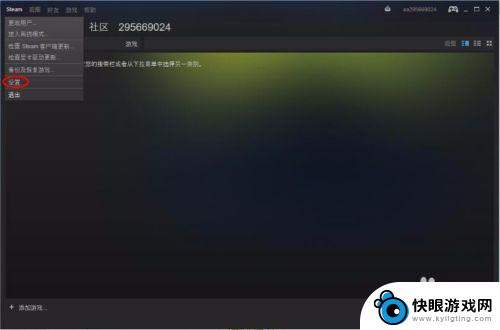
6.出现你的个人账户设置界面,点击“更改密码”。
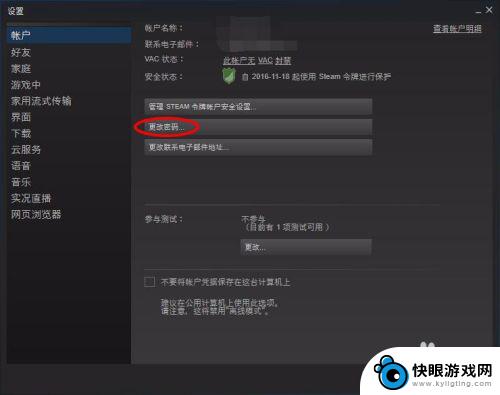
7.出现"steam更改密码向导",并让你输入当前的密码,并点击“下一步”
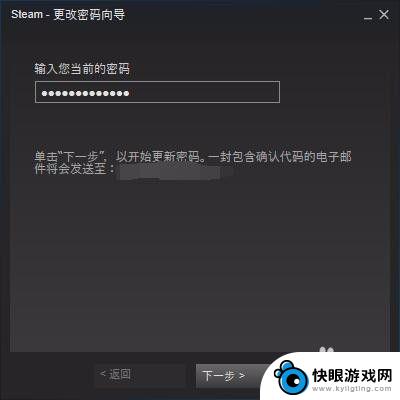
8.steam就会默认的往你注册时所使用的邮箱发送一个邮件,里面包含有"确认代码",把它复制并粘贴到"steam更改密码向导"的第一个框中。
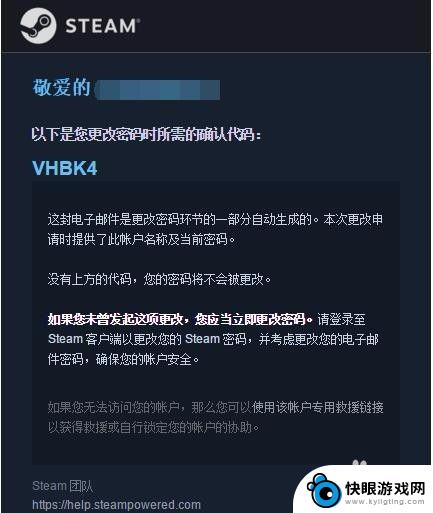
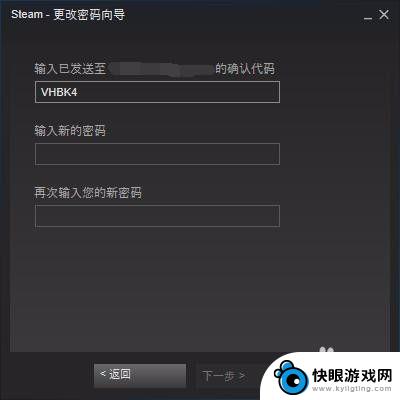
9.在"steam更改密码向导"第二与第三个分别输入你的新密码,并点击“下一步”。
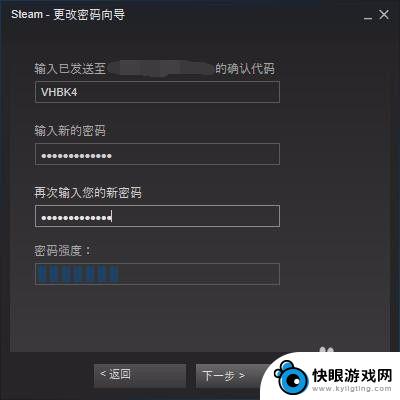
10.出现如图的界面就代表你的密码已经成功修改了,以后再登录steam账户时就可以使用新密码登录了。点击“完成”就代表整个"steam更改密码向导"结束。
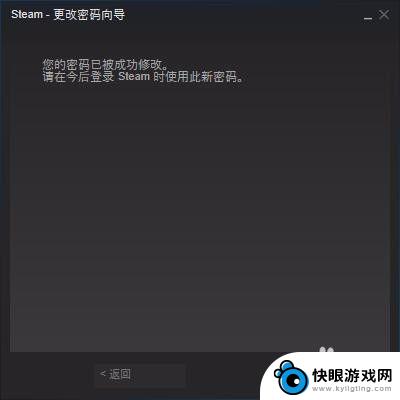
以上就是关于如何更改Steam密码的内容介绍,如果在游戏中遇到任何困难,希望这些答案能够帮到你,欢迎大家继续关注。